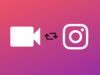Come tagliare un video su Instagram
Quando viaggi ti piace tanto registrare dei video che poi sei solito riguardare per immergerti di nuovo in quei luoghi che tanto ti sono rimasti nel cuore, e ogni tanto ne pubblichi qualcuno su Instagram. I video aiutano a rivivere delle emozioni, esattamente come le foto, e ogni tanto sfogli la tua galleria sul telefono per abbandonarti ai ricordi. Proprio oggi stavi riguardando i video di un tuo vecchio viaggio e hai pensato che sarebbe perfetto per il tuo profilo Instagram, tutti i tuoi follower apprezzerebbero e saresti ben contento di condividere tanta bellezza con chi ti segue.
Fin qui tutto bene, poi però l’amara scoperta: il video è troppo lungo. Oppure c’è un finale che vorresti tenere per te, o la parte del video che vuoi condividere non comprende l’inizio dello stesso. Come rimediare? Come tagliare un video su Instagram? Ci sono diversi metodi a tua disposizione e stiamo per vederli tutti. Nel corso di questa mia guida l’operazione di ritaglio di un video non avrà più segreti per te.
Ti consiglio di leggere tutto ciò che sto per dirti perché alcune soluzioni potrebbero sorprenderti. Non sottovalutare infatti la pubblicazione del video da PC, perché è possibile effettuare un taglio anche da desktop. Sei pronto a saperne di più? Bene, allora prenditi qualche minuto di tempo per la lettura e concentrati sui passaggi da seguire
Indice
Come si fa a tagliare un video su Instagram

I motivi dietro questa scelta potrebbero essere diversi e non sono rilevanti, magari hai bisogno di tagliare l’inizio o la fine oppure ti sei accorto che il video dura troppo. Su Instagram infatti c’è un limite per quanto riguarda la durata dei video: 60 secondi per le Stories e 90 secondi (ma non più vincolanti) per i Reel. Cosa succede se un video è più lungo e non viene tagliato prima?
Per quanto riguarda i video pubblicati come post, Instagram precisa nelle sue linee guida che i video di durata inferire ai 15 minuti vengono condivisi sotto forma di Reel. Tuttavia se hai un account pubblico e desideri pubblicare contenuti professionali che vengano consigliati e visti da più persone allora Instagram consiglia di non sforare i 90 secondi. Le storie più lunghe di un minuto, invece, vengono tagliate in automatico da Instagram e si fermano ai 60 secondi.
Nei paragrafi a seguire ti spiegherò per filo e per segno come tagliare un video su Instagram da pubblicare come post che, nel momento in cui scrivo, vengono postati sotto forma di Reel e per questo avrai a tua disposizione tutti gli strumenti appositi. Per intenderci, tutti i video che pubblichi sul tuo profilo vengono considerati Reel. Faremo un discorso a parte invece per le Stories.
Come è mio solito fare, ho separato le procedure in base al dispositivo da cui stai agendo o desideri agire.
Da app
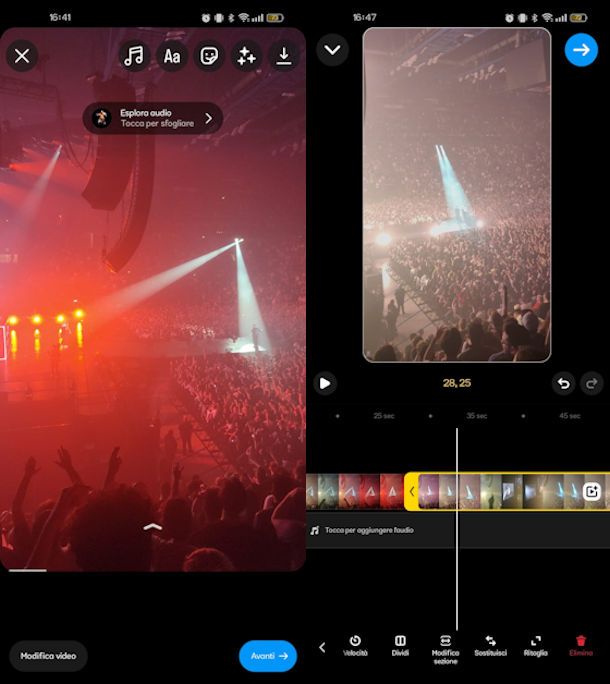
Partiamo col vedere come si fa a tagliare un video da app Instagram, che puoi trovare su Play Store (ma anche su store alternativi) su Android e su App Store su iPhone. Il primo passo è aprire l’app sul tuo dispositivo e premere sul simbolo + al centro in basso, quindi seleziona il video in questione dalla tua Galleria (premendo su Recenti puoi cambiare la cartella di origine).
Dopo aver scelto il video, premi su Avanti in alto. Adesso vedrai comparire, in basso a sinistra, il pulsante Modifica video: toccalo e potrai ritagliare il video. Si aprirà subito l’editor dei Reel, quindi seleziona con un tap il clip e vedrai comparire dei bordi gialli. Tocca e muovi i due bordi di inizio e di fine per tagliare il video.
Nel caso in cui volessi tagliare il video al centro o in un momento diverso da inizio e fine, allora posizionati nel punto in cui desideri tagliare e fai tap sul pulsante Dividi. Otterrai così due clip e potrai ritagliarli entrambi, di conseguenza spostando i bordi interni dei due clip riuscirai a rimuovere una scena o comunque i secondi che a te non interessano.
Ripeti l’operazione con Dividi ogni volta che vuoi, potresti anche usare questo pulsante all’inizio della scena da rimuovere e alla fine, così poi ti basterà selezionare la che desideri tagliare e premere su Elimina. In questo modo non dovrai spostare i bordi, ma creare il clip che andrai a tagliare.
Nel momento in cui selezioni il clip, inoltre, compare l’icona Ritaglia, la puoi vedere prima di Elimina. Facendo tap su Ritaglia compariranno due linee blu perpendicolari sull’anteprima del video, ciò vuol dire che puoi spostare il video, muovendolo con il dito, o fare uno pinch-to-zoom per modificare l’inquadratura. Ciò che resta all’interno della parte evidenziata e contornata dalla linea bianca è ciò che verrà pubblicato, tutto il resto verrà tagliato. Quando hai terminato e hai ottenuto il risultato sperato, procedi pure con la pubblicazione su Instagram.
Tieni a mente che esistono anche delle app per ritagliare video che potresti utilizzare, qualora non dovessi trovare comodo l’editor di Instagram o semplicemente volessi un’alternativa. Ho anche degli approfondimenti specifici su come tagliare video su Android e su iPhone.
Da PC
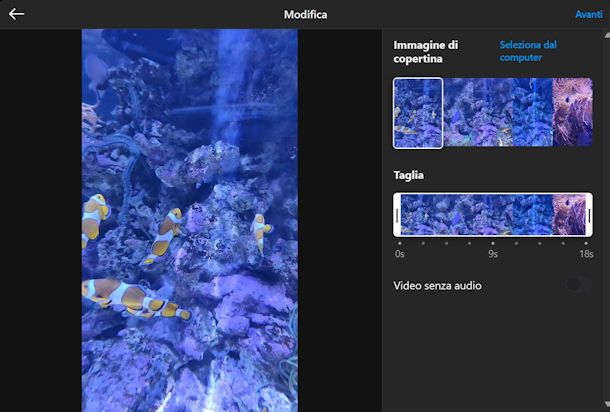
Vuoi pubblicare e tagliare un video da PC su Instagram? Allora segui i passaggi che sto per spiegarti, sono uguali e validi sia usando il sito Web di Instagram sia usando l’app per desktop che trovi su Microsoft Store. Assicurati di aver effettuato l’accesso o in alternativa accedi, ora sei pronto per postare.
Clicca su Crea, lo trovi di lato a sinistra, e procedi con la selezione del video. Puoi trascinarlo dalla cartella sulla finestra oppure utilizzare il pulsante Seleziona dal computer, cercando e scegliendo in seguito il file. Nella prima schermata dopo aver caricato il video puoi scegliere il del video: premi sul pulsante con le due frecce opposte, nell’angolo in basso a sinistra, e scegliendo tra Originale, 1:1, 16:9, 9:16. Fatto ciò, clicca su Avanti.
A questo punto hai davanti a te l’editor per tagliare il video: è sotto la dicitura Taglia, sposta i cursore di inizio e di fine per ritagliare il video come preferisci. Quando hai terminato, fai clic su Avanti e prosegui caricando il video su Instagram.
Allo stesso modo potresti usare dei programmi gratis per tagliare video oppure tagliarlo online e procedere in seguito con la pubblicazione sul social network. Per maggiori informazioni su come caricare video su Instagram da PC leggi la mia guida approfondita.
Nel caso in cui anche dopo i ritagli il video risultasse ancora troppo lungo, ti consiglio di fare affidamento sul mio approfondimento a proposito di come mettere video lunghi su Instagram.
Come tagliare un video Storia Instagram
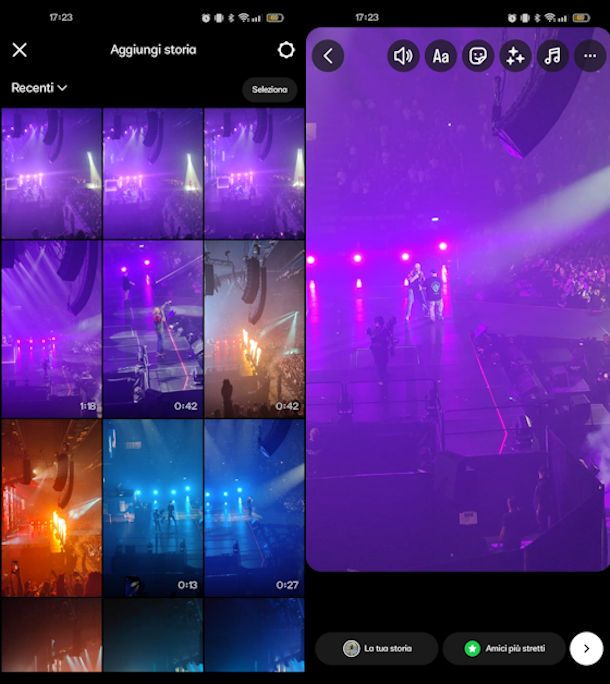
Potresti aver bisogno o desiderio di pubblicare un video più breve tra le Stories, ma non sai come fare. Come tagliare un video nella Storia di Instagram? La verità è che non è possibile farlo. Quando selezioni un video da pubblicare tra le tue Stories non ci sono strumenti per modificarlo, puoi soltanto applicare filtri, scegliere una canzone di sottofondo e inserire delle GIF. Insomma, creare la Storia Instagram con tutti gli elementi a disposizione.
Cosa potresti fare, allora? La soluzione è sta nei paragrafi precedenti, in particolare quelli dedicati al ritaglio da app Instagram. Procedi come se dovessi pubblicare un Reel, ma anziché premere su Avanti per pubblicarlo tocca l’icona con una freccia verso il basso per salvarlo. Ora che hai il tuo video ritagliato in galleria, procedi mettendo il video sulla Storia di Instagram.
Prima di salutarti ti consiglio di approfondire come tagliare un video con la mia guida per avere tutti gli strumenti e le nozioni affinché tu riesca al meglio in questa operazione.

Autore
Salvatore Aranzulla
Salvatore Aranzulla è il blogger e divulgatore informatico più letto in Italia. Noto per aver scoperto delle vulnerabilità nei siti di Google e Microsoft. Collabora con riviste di informatica e cura la rubrica tecnologica del quotidiano Il Messaggero. È il fondatore di Aranzulla.it, uno dei trenta siti più visitati d'Italia, nel quale risponde con semplicità a migliaia di dubbi di tipo informatico. Ha pubblicato per Mondadori e Mondadori Informatica.